Koda napake 0x000001F7 ponavadi se pojavi, ko zaženete Microsoft Store v sistemu Windows 10. Ko pride do napake, uporabnikom prepreči dostop in prenos novih aplikacij ter posodabljanje obstoječih aplikacij. Prikaže se sporočilo o napaki:
»Poskusi še enkrat. Nekaj se je zgodilo na našem koncu. Malo čakanja bi lahko pomagalo. "
Uporabnik pozove, naj prijavi težavo ali osveži stran.
Razlogi za to napako so lahko različni, na primer konflikti v trgovini Microsoft Store z nameščenimi aplikacijami, težave s strežnikom, neusklajenost datumov med strežnikom in sistemom, napadi zlonamerne programske opreme ali poškodovane komponente trgovine. Napadi zlonamerne programske opreme lahko vplivajo na delovanje različnih aplikacij, vključno z Microsoft Store. Da se prepričate, da napaka ni posledica zlonamerne programske opreme, priporočamo, da namestite in zaženete popolno sistemsko protivirusno preiskavo.
Za odpravo te napake smo zbrali več metod. Običajno je ta napaka začasna in jo lahko odpravi ponovni zagon sistema
ali čakanje nekaj časa preveriti, ali se težava odpravi sama od sebe. Če pa se težava ponovi tudi po poskusu teh dveh metod, nadaljujte s spodnjimi rešitvami, da težavo odpravite.Popravek 1 - Zaženite orodje za odpravljanje težav s sistemom Windows
Microsoft zbira diagnostične podatke uporabnikov sistema Windows 10 za iskanje in reševanje težav. Te znane težave so shranjene v orodju za odpravljanje težav, ki sistemu Windows 10 pomaga samodejno poiskati in popraviti znane težave.
1. Pritisnite Tipka Windows + I odpreti Nastavitve okno.
2. Izberite Posodobitve in varnost v nastavitvah.
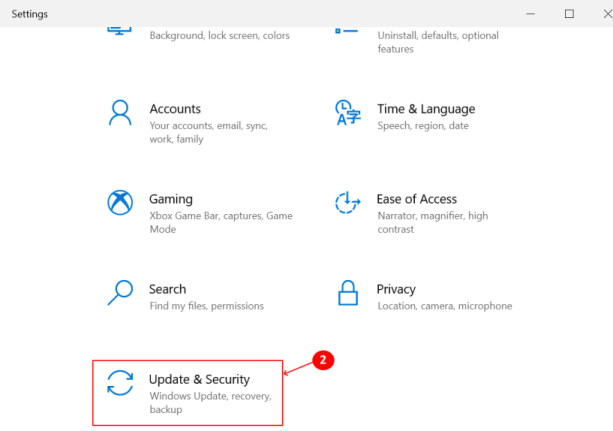
3. Na seznamu razpoložljivih možnosti izberite Odpravljanje težav.
4. Izberite Dodatni odpravljalci težav povezava je na voljo v možnostih za odpravljanje težav.

5. Pomaknite se navzdol na dno zaslona in izberite Aplikacije za Windows Store za odpravljanje težav, ki preprečujejo pravilno delovanje aplikacij Windows Store.
6. Kliknite na Zaženite orodje za odpravljanje težav.
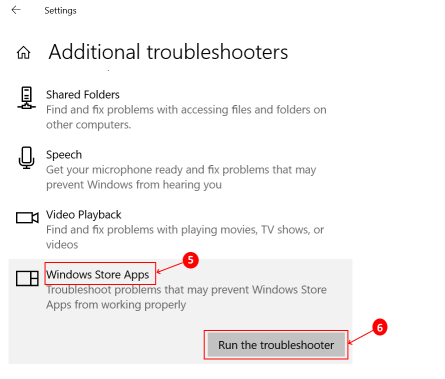
7. Orodje za odpravljanje težav se zažene, da zazna morebitne težave. Počakajte nekaj časa, da zazna težavo, in nato sledite navodilom na zaslonu, da določite to težavo.
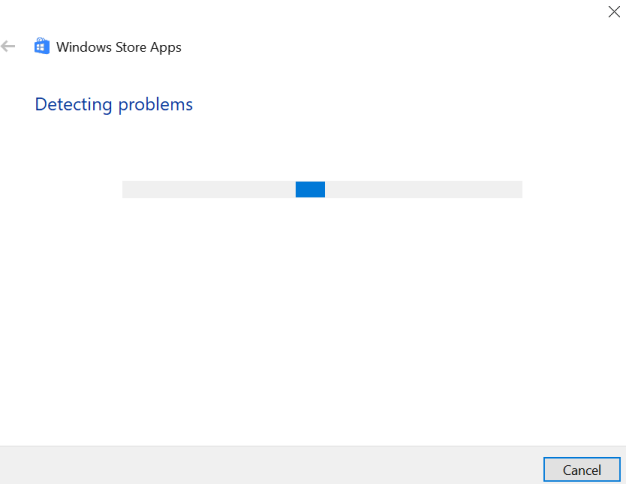
Popravek 2 - Ponastavite trgovino Microsoft Store v nastavitvah
1. Odprite Nastavitve okno s pomočjo Tipka Windows + I bližnjica.
2. V Nastavitve, izberite Aplikacije poiskati aplikacijo, ki povzroča težavo, in jo ponastaviti.

3. Kliknite na Aplikacije in funkcije in nato poiščite Trgovina Microsoft v iskalno polje na desni.
4. Ko je izbrana trgovina Microsoft Store, Napredne možnosti je lahko viden. Kliknite nanj, da odprete novo okno s podrobnostmi o aplikaciji.

5. V novem oknu se pomaknite navzdol in poiščite Ponastaviti možnost. Kliknite na Ponastaviti, tako da se podatki aplikacije izbrišejo.

Znova zaženite sistem in preverite, ali je v trgovini Microsoft Store nameščeno / posodobljeno.
Popravek 3 - Ročno počistite predpomnilnik trgovine
1. Odprite Teči polje z uporabo Tipka Windows + R. bližnjica.
2. Tip wsreset.exe in kliknite na v redu.
3. Odpre se okno ukaznega poziva. Čez nekaj časa se odpre Microsoft Store. Zdaj lahko poskusite namestiti ali posodobiti aplikacije in preverite, ali delujejo.
Popravek 4 - znova namestite trgovino s pomočjo Powershell
1. Odprite Power User Menu s pomočjo Tipka Windows + X bližnjica.
2. Pritisnite A na tipkovnici za zagon Powershell v skrbniškem načinu.
3. Vnesite spodnji ukaz v konzolo Powershell in pritisnite Enter.
Get-AppxPackage -allusers Microsoft. WindowsStore | Foreach {Add-AppxPackage. -DisableDevelopmentMode -Registriraj "$ ($. InstallLocation) \\ AppXManifest.xml"}
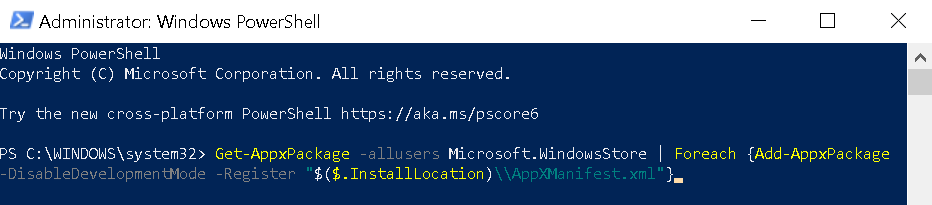
4. Po zagonu sistema znova zaženite sistem in poskusite odpreti trgovino, da preverite, ali napaka še vedno obstaja.
Popravek 5 - datum in čas v vašem sistemu za nazaj
1. Na spodnjem desnem koncu opravilne vrstice z desno miškino tipko kliknite Datum in čas prikazano.
2. Na seznamu menijev, ki se odpre, izberite Prilagodite datum / uro odpreti Nastavitve datuma in ure Okno.

3. V desnem delu zaslona preklopite Nastavite čas samodejno gumb za izključeno.
4. Spodaj Datum in uro nastavite ročno, kliknite na Sprememba za spremembo datuma / ure.
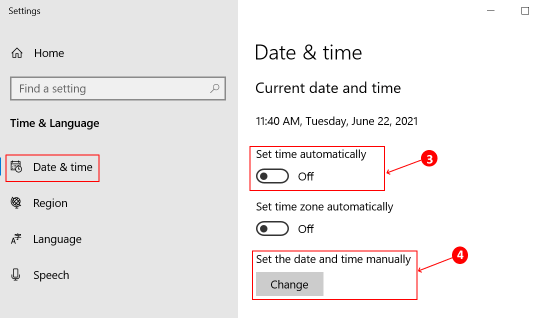
5. V Spremenite datum in uro nastavitve, nastavite datum na 3 dni nazaj in nato kliknite Sprememba za uporabo sprememb.
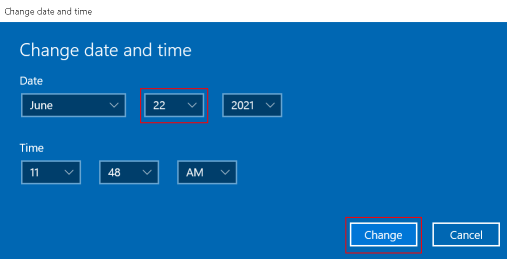
6. Znova zaženi sistem in preverite, ali se Microsoft Store naloži brez napak.
7. Ko je to storjeno, zaprite trgovino. Vrnite se na Nastavitve datuma in časa in preklopite Nastavite čas samodejno gumb za Vklopljeno.
Hvala, ker ste prebrali ta članek. Upam, da je pomagalo rešiti vaše težave.


